win10怎么删除windows音乐文件夹??
近期有win10网友反映,日常使用电脑过程中,因为很少使用到windows音乐夹,所以想要删除掉这个windows音乐,但又不熟悉该怎么删除。那么,win10怎么删除windows音乐文件夹呢?下面,大家就一起往下看看win10删除windows音乐文件夹的办法。
办法/步骤
1、使用win+E快捷键,调出资源管理器,会发现这时候音乐文件夹还在;
2、使用鼠标右键打开屏幕左下方的开始按钮,在跳出的菜单中打开→运行→写入:regedit →确定点击注册表编辑器;
3、依次定位到计算机→HKEY_LoCAL_MACHINE→soFTwAR;
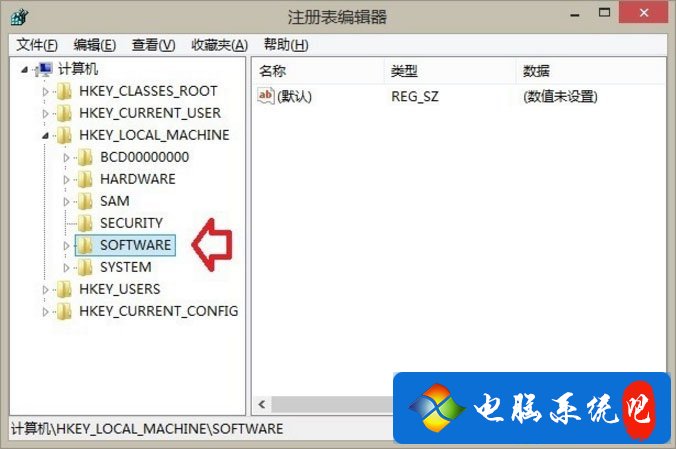
4、soFTwARE→Microsoft;
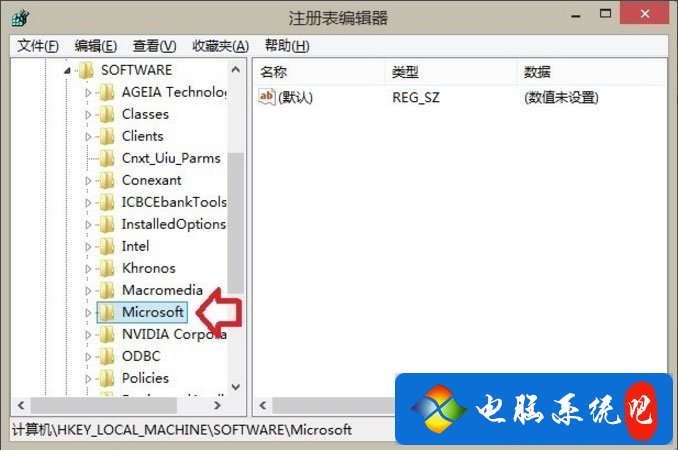
5、Microsoft→windows→CurrentVersio;
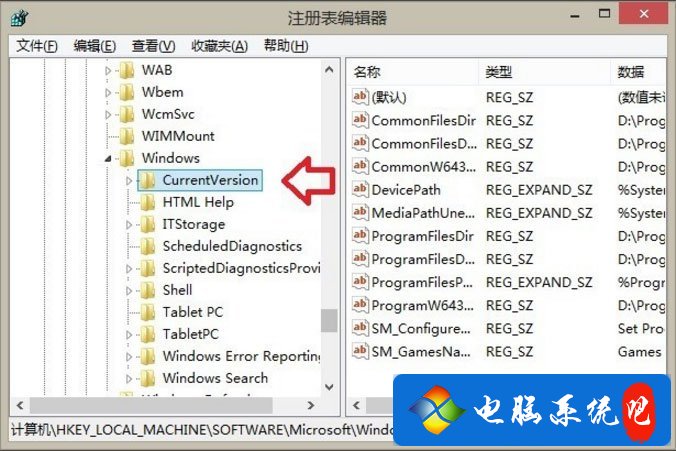
6、CurrentVersion→Explorer→MyComputer→Namespace;
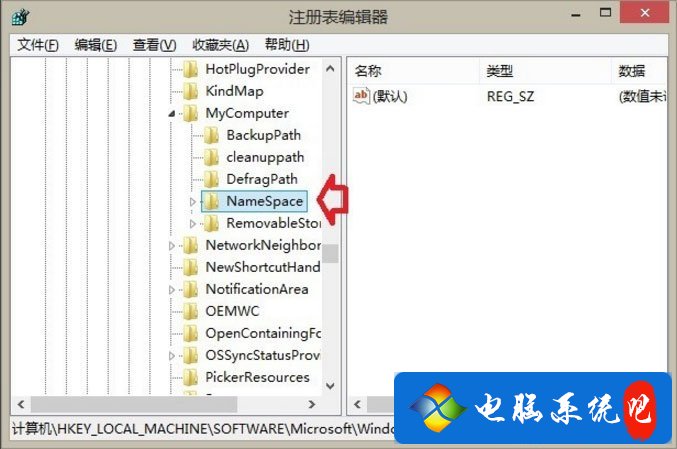
7、展开Namespace以后,先做一个收藏的操作,之后进来修改就方便了,打开Namespace→然后打开工具栏上的收藏夹→在键值后面标注位置(系统文件夹);
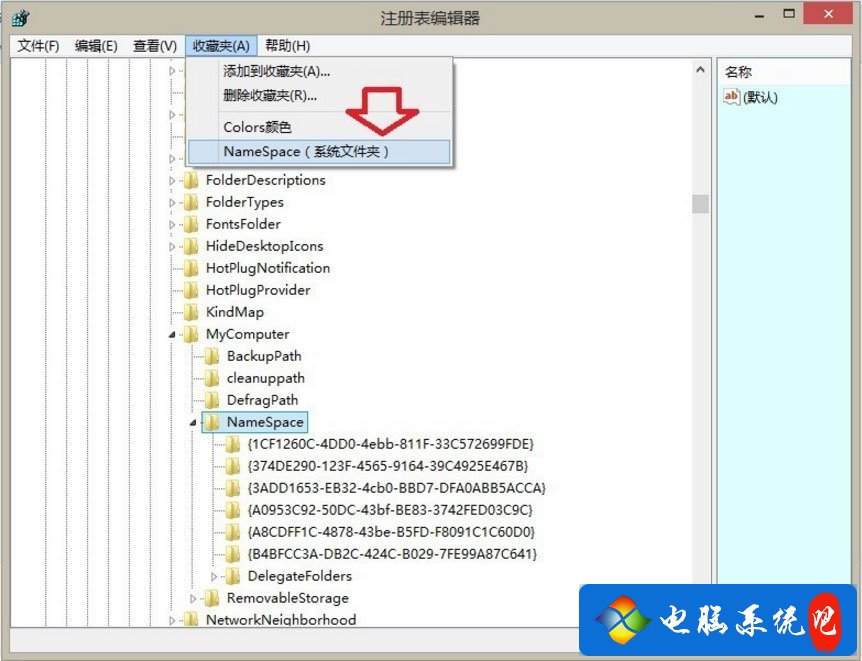
8、再按以下对应的音乐文件相应的键值→删除音乐文件夹键值便可,{1CF1260C-4DD0-4ebb-811F-33C572699FDE} 音乐;
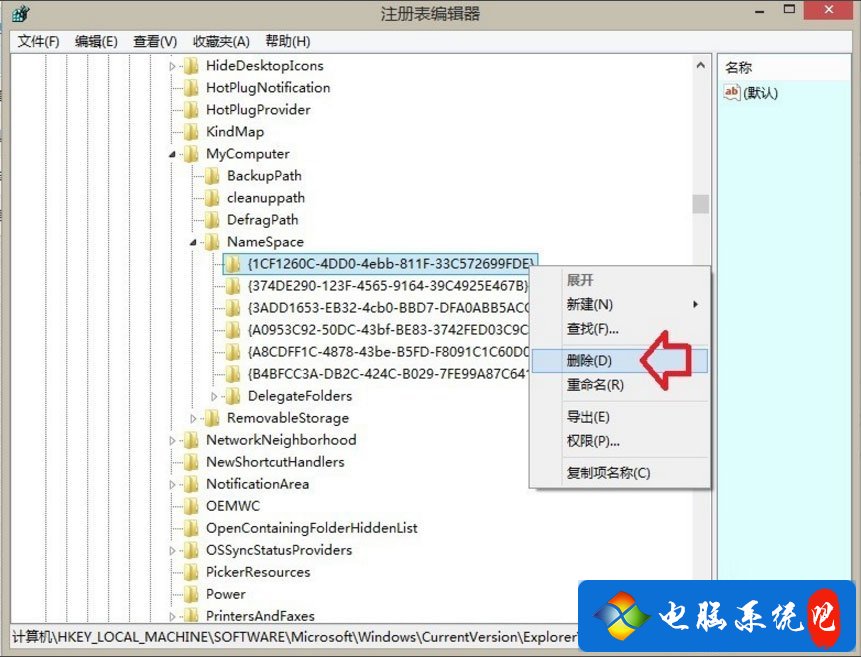
9、确认删除→是;
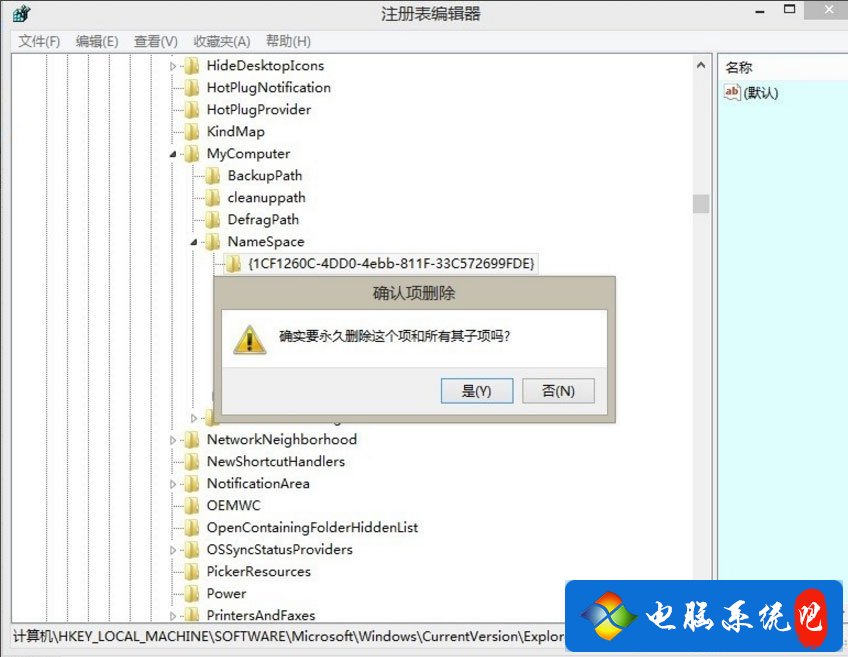
10、再按win+E快捷键,调出资源管理器,音乐文件夹就无了;
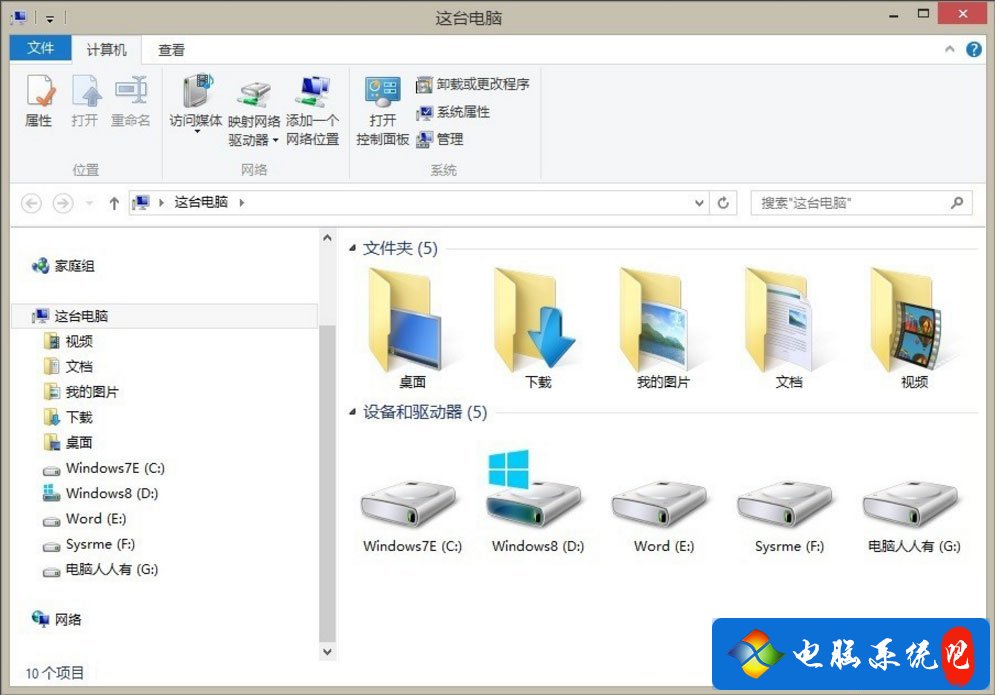
11、如要改回去,先复制键值:{1CF1260C-4DD0-4ebb-811F-33C572699FDE},然后,右键打开Namespace项→新建→项→再将这个音乐文件夹的键值复制替换【新项#】便可。
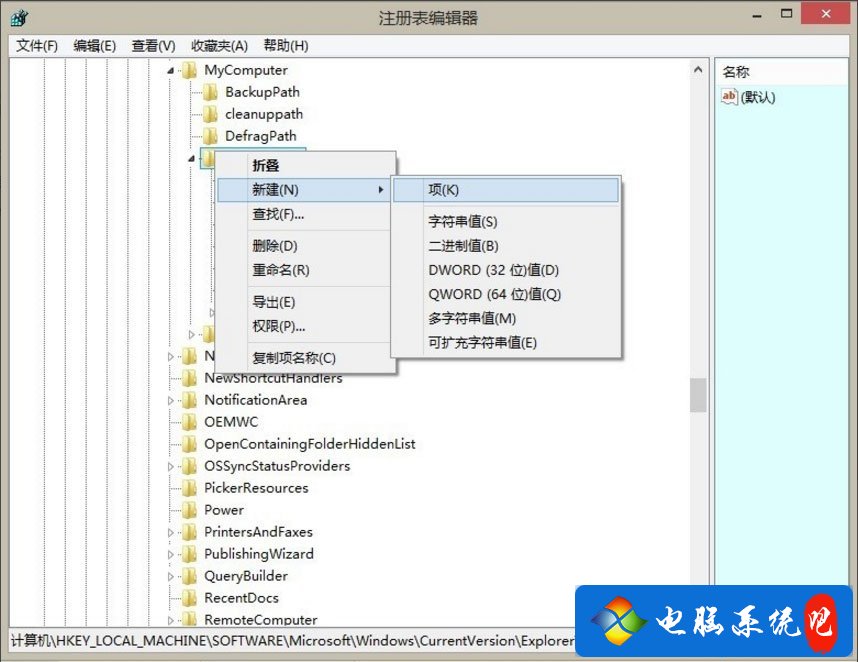
以上就是win10删除windows音乐文件夹的具体办法,按照以上办法进行操作,就能轻松删除掉windows音乐文件夹了。





















 909
909











 被折叠的 条评论
为什么被折叠?
被折叠的 条评论
为什么被折叠?








